Hur man skannar WiFi QR-kod på Android och iPhone
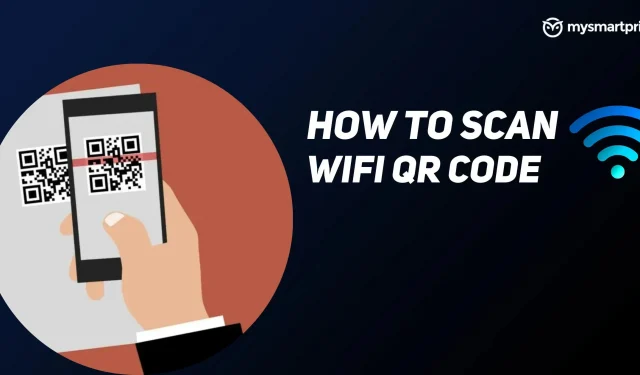
Android 10 introducerade WiFi Easy Connect, vilket gör det lättare att dela WiFi-nätverk. Användare kan bara ansluta till Wi-Fi-nätverk genom att dela en QR-kod. Nu, när du besöker en vän eller släkting, behöver du inte be dem om och om igen att ange sitt WiFi-lösenord för olika enheter.
Frågan kvarstår hur man genererar en WiFi QR-kod på smartphones och hur man skannar den. Oroa dig inte, vi kommer att täcka det i detalj i vår fullständiga guide som visar hur du skannar och genererar en WiFi QR-kod på Android- och iOS-enheter.
Hur man skannar WiFi QR-kod på Android
Följ instruktionerna för att skanna QR-koden och ansluta till WiFi på din Android-telefon.
- Gå till telefonens Wi-Fi-inställningar och slå på den.
- Begär nu en QR-kod och tryck på QR-kodikonen bredvid alternativet ”Lägg till nätverk”. Den öppnar skannern.
- Efter skanning kommer den att fråga om du vill ansluta till ett WiFi-nätverk. Klicka på ”Anslut” och din telefon ansluts till WiFi.
Hur skannar man WiFi QR-kod på iOS?
Att skanna en WiFi QR-kod är en enkel process på iOS-enheter, du behöver inte ange ett lösenord. Innan du går vidare till nästa steg, se till att alternativet att skanna QR-koden i kamerainställningarna är aktiverat. Följ stegen nedan för att skanna WiFi QR-koden på iOS-enheter.
- Starta kameraappen på din iPhone.
- Placera QR-koden i ramen så kommer kameraappen att visa dig en gul uppmaning med texten ”Gå med i nätverket xxx”. Klicka här.
- Det kommer att visa dig ett bekräftelsemeddelande, klicka på ”Gå med” och det kommer att ansluta dig till WiFi-nätverket.
Hur genererar man en WiFi QR-kod på Android?
För att skanna en QR-kod för att ansluta till ett Wi-Fi-nätverk måste du först skapa en. Så här kan du generera en WiFi QR-kod för alla nätverk på din Android-telefon.
- Slå på WiFi och gå till telefonens WiFi-inställningar.
- Se till att din telefon är ansluten till ett Wi-Fi-nätverk.
- När du är ansluten trycker du på ikonen Inställningar till höger om nätverksnamnet.
- Klicka nu på dela-knappen och den kommer att visa dig QR-koden för ditt Wi-Fi-nätverk.
Du kan nu använda QR-koden för att ansluta till detta Wi-Fi-nätverk.
Hur genererar man en WiFi QR-kod på iOS?
Det finns ingen direkt metod för att generera en QR-kod för WiFi-anslutning på iOS-enheter som iPhone eller iPad. Användare måste ladda ner appen från Apple App Store. Följ stegen nedan för att generera WiFi QR-kod på iPhone.
- Ladda ner appen Share My WiFi QR Code och starta den.
- Klicka på ikonen +, lägg till ett WiFi-nätverk och ange lösenordet. Klicka på Klar.
- En QR-kod kommer att visas, som också kommer att läggas till på applikationens huvudskärm. Du kan lägga till fler Wi-Fi-nätverk genom att följa samma steg om och om igen.
Det är allt! Nu kan du använda den här QR-koden för att skanna och ansluta till ett Wi-Fi-nätverk utan att ange ett lösenord.



Lämna ett svar